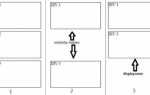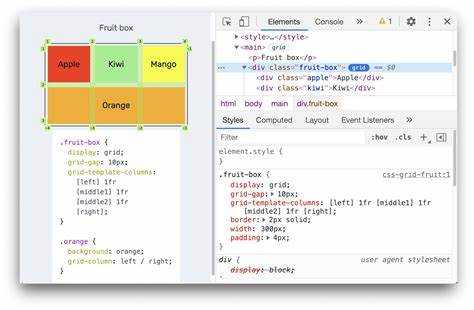
Сеточная система в CSS – это мощный инструмент для создания гибких и адаптивных макетов. Она позволяет структурировать страницы, упрощает процесс позиционирования элементов и минимизирует количество кода. В этом руководстве мы рассмотрим, как построить сетку с использованием различных методов CSS, начиная от традиционного подхода с flexbox до более современного с CSS Grid.
Для начала стоит понять, что CSS Grid – это идеальный выбор для создания сложных макетов, когда нужно точно расположить элементы в сетке с различными размерами и пропорциями. В отличие от flexbox, который работает в основном в одном измерении (по оси x или y), CSS Grid позволяет контролировать как строки, так и столбцы одновременно. Для создания базовой сетки достаточно всего нескольких строк кода.
Пример: чтобы создать простую сетку с тремя колонками, достаточно задать следующее правило:
.container {
display: grid;
grid-template-columns: repeat(3, 1fr);
gap: 10px;
}
Здесь grid-template-columns определяет три равные по ширине колонки, а gap задает расстояние между элементами. Для управления строками и более сложных макетов можно использовать свойство grid-template-rows.
Для адаптивности и поддержки различных экранов можно использовать медиа-запросы. Важно помнить, что сетки в CSS позволяют легко менять количество колонок в зависимости от ширины экрана, не прибегая к дополнительным классам или JavaScript.
Следующий шаг – освоить работу с flexbox. Хотя этот метод ограничивает вас работой в одном направлении (горизонтальном или вертикальном), он удобен для создания простых макетов, где не требуется строгая структура с несколькими строками и колонками. Flexbox идеально подходит для выравнивания элементов и создания адаптивных блоков, таких как карточки товаров или меню навигации.
Для простого макета с использованием flexbox достаточно следующего кода:
.container {
display: flex;
justify-content: space-between;
gap: 20px;
}
В данном случае элементы внутри контейнера будут распределены по горизонтали с равным промежутком между ними. С помощью таких свойств, как align-items и justify-content, можно настроить выравнивание элементов по оси x и y.
Каждый метод имеет свои преимущества, и выбор между flexbox и CSS Grid зависит от сложности макета и целей проекта. Важно экспериментировать с этими инструментами, чтобы выбрать оптимальный подход для каждого конкретного случая.
Создание базовой структуры сетки с использованием display: grid
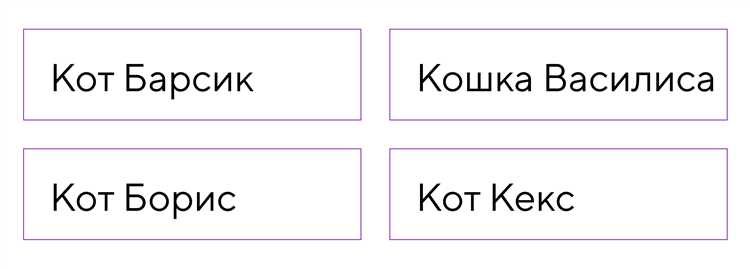
Для создания гибкой и мощной структуры сетки в CSS используется свойство display: grid. Это свойство позволяет организовать элементы на странице в строки и столбцы с точной настройкой размеров и отступов. Начнем с базовой структуры.
Чтобы создать сетку, достаточно задать свойство display: grid для контейнера, который будет содержать элементы. Например:
.container {
display: grid;
} Этот код устанавливает контейнер как сетку. Теперь нужно настроить количество строк и столбцов. Для этого используются свойства grid-template-columns и grid-template-rows, которые задают размеры и количество колонок и строк.
Пример для создания сетки с двумя столбцами и тремя строками:
.container {
display: grid;
grid-template-columns: 1fr 1fr;
grid-template-rows: auto auto auto;
} Здесь 1fr означает «одна доля доступного пространства», а auto – автоматическая высота строк, которая зависит от содержимого. Можно настроить конкретные размеры для строк и столбцов, например:
.container {
display: grid;
grid-template-columns: 200px 300px;
grid-template-rows: 100px 200px;
} В этом случае первые два столбца будут иметь фиксированные размеры, а строки – разные по высоте.
Если нужно, чтобы сетка была адаптивной, можно использовать fr или проценты для задания гибкости. Для сетки, которая будет менять количество колонок в зависимости от ширины экрана, используйте медиазапросы:
.container {
display: grid;
grid-template-columns: repeat(3, 1fr);
}
@media (max-width: 768px) {
.container {
grid-template-columns: 1fr 1fr;
}
} Здесь repeat(3, 1fr) автоматически создает три одинаковых колонки, а медиазапрос меняет количество колонок на две, если ширина экрана меньше 768px.
Для управления промежутками между элементами используется свойство gap, которое заменяет устаревшие свойства grid-row-gap и grid-column-gap. Пример:
.container {
display: grid;
grid-template-columns: 1fr 1fr;
grid-template-rows: 100px 100px;
gap: 20px;
} Свойство gap позволяет задать одинаковые промежутки между всеми ячейками сетки.
Используя эти базовые настройки, можно создавать гибкие и адаптивные сетки для различных макетов. Понимание принципов работы display: grid – это ключ к созданию сложных и эффективных дизайнов без необходимости использовать флотирование или позиционирование.
Как определить количество строк и колонок с помощью grid-template-rows и grid-template-columns

Для создания сетки в CSS с использованием Grid Layout, важно понимать, как правильно указать количество строк и колонок. Свойства grid-template-rows и grid-template-columns позволяют точно определить размерность сетки.
grid-template-columns используется для установки количества и ширины колонок в сетке. Каждое значение, указанное в этом свойстве, соответствует одной колонке. Например, для трех колонок с равными размерами можно записать:
grid-template-columns: 1fr 1fr 1fr;Здесь 1fr означает «одну долю доступного пространства», что позволяет колонкам делить доступную ширину контейнера поровну. Для задания фиксированной ширины колонок используется конкретное значение, например, пиксели:
grid-template-columns: 200px 300px 100px;Для гибкости можно использовать различные единицы измерения в одном значении, например, проценты и фракции:
grid-template-columns: 50% 25% 25%;Это создаст три колонки, где первая займет половину ширины контейнера, а две другие поделят оставшееся пространство.
Аналогичным образом работает grid-template-rows, которое отвечает за определение высоты строк в сетке. Например, для трех строк с одинаковой высотой можно использовать:
grid-template-rows: 1fr 1fr 1fr;Если высота строк должна быть фиксированной, например, 100 пикселей, то запись будет следующей:
grid-template-rows: 100px 100px 100px;Для комбинации фиксированных и гибких размеров также можно использовать различные единицы измерения, такие как проценты и fr:
grid-template-rows: 200px 2fr 1fr;В данном примере первая строка будет иметь фиксированную высоту в 200px, а вторая и третья строки будут делить оставшееся пространство с пропорцией 2 к 1.
При использовании grid-template-columns и grid-template-rows важно помнить, что можно использовать различные комбинации значений для создания более сложных и адаптивных макетов.
Использование grid-gap для задания промежутков между элементами
Свойство grid-gap в CSS используется для задания промежутков между строками и столбцами в сетке, создаваемой с помощью display: grid. Это сокращенная форма для задания двух свойств: grid-row-gap и grid-column-gap. Применение grid-gap упрощает создание визуально структурированных макетов с одинаковыми или настраиваемыми промежутками между элементами.
Синтаксис для задания промежутков с использованием grid-gap следующий:
grid-gap:
Значение grid-gap может быть одно- или двузначным. Если указано одно значение, оно применяется как для промежутков между строками, так и для промежутков между столбцами. В случае двух значений первое задает расстояние для строк, второе – для столбцов.
Пример задания одинаковых промежутков для строк и столбцов:
grid-gap: 20px;
В этом примере элементы сетки будут иметь промежуток 20px как между строками, так и между столбцами.
Пример с разными промежутками:
grid-gap: 10px 20px;
В данном случае 10px – это промежуток между строками, а 20px – между столбцами.
Одним из главных преимуществ использования grid-gap является простота задания отступов без необходимости добавления внешних отступов к каждому элементу. Это также позволяет легко изменять расстояние между элементами, не влияя на их размеры или положение внутри сетки.
Для более точной настройки внешних отступов можно использовать отдельные свойства grid-row-gap и grid-column-gap, однако для большинства задач grid-gap является более удобным и компактным решением.
Применение grid-gap особенно полезно при создании адаптивных макетов, так как изменение промежутков в сетке можно легко контролировать с помощью медиазапросов, что позволяет добиться необходимой гибкости дизайна.
Как расположить элементы в ячейках с помощью grid-column и grid-row
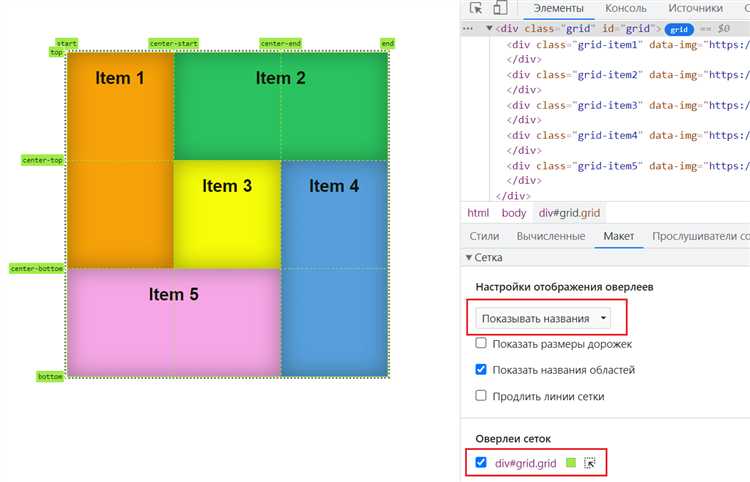
С помощью свойств grid-column и grid-row можно точно указать, на каких строках и колонках будет располагаться элемент в сетке CSS Grid. Эти свойства позволяют управлять начальной и конечной позицией элементов, а также их размерами.
grid-column отвечает за расположение элемента по горизонтали, а grid-row – по вертикали. Каждое из этих свойств принимает два значения: стартовую и конечную линию. Синтаксис для обоих свойств следующий:
grid-column: start / end;grid-row: start / end;Где start – это номер строки или колонки, с которой начинается элемент, а end – это номер строки или колонки, где элемент заканчивается. Можно использовать как числовые значения, так и ключевые слова span для указания количества строк или колонок.
Примеры использования grid-column и grid-row
Для того чтобы элемент занял несколько колонок или строк, нужно использовать ключевое слово span.
- Чтобы элемент занимал 2 колонки:
grid-column: span 2;grid-row: span 2;grid-column: 2 / 4;grid-row: 1 / span 3;Практическое применение
Положим, у нас есть сетка с 4 колонками и 3 строками, и мы хотим разместить элемент в ячейке, которая будет занимать 2 колонки и 1 строку. Для этого используем:
grid-column: 1 / span 2;grid-row: 1 / 2;Это позволит элементу начинаться с первой колонки и занимать две колонки по горизонтали, а по вертикали – только одну строку, начиная с первой.
Использование grid-column и grid-row помогает гибко управлять позиционированием элементов внутри сетки, что упрощает создание сложных макетов. Важно помнить, что линии сетки начинаются с единицы, а отрицательные значения отсчитываются от последней линии (например, -1 – это последняя линия сетки).
Настройка автоматического размещения элементов в сетке с помощью auto-fill и auto-fit
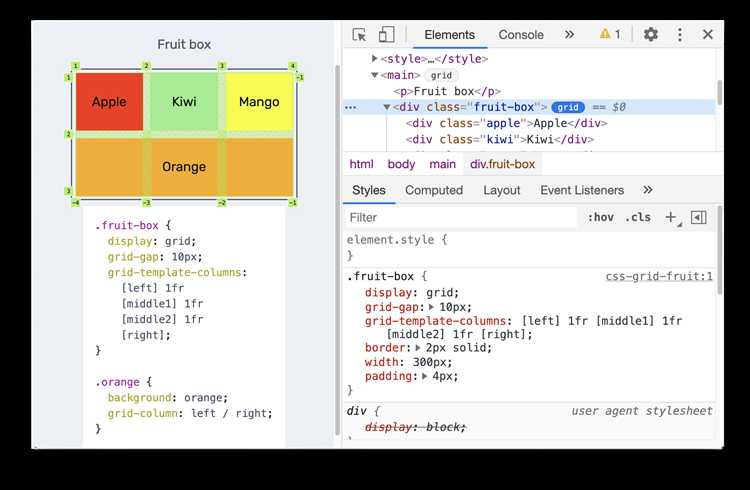
В CSS свойство grid-template-columns с использованием значений auto-fill и auto-fit позволяет динамично управлять размещением элементов в сетке. Эти подходы значительно упрощают адаптивный дизайн и экономят время при верстке.
auto-fill автоматически заполняет строки сетки максимально возможным количеством элементов. Если ширина контейнера позволяет, элементы продолжают добавляться, даже если их не хватает для завершения ряда. Это полезно, когда необходимо динамично заполнять пространство без лишних пробелов.
Пример использования:
.grid-container {
display: grid;
grid-template-columns: repeat(auto-fill, minmax(200px, 1fr));
}
Здесь элементы будут располагаться в ряду, с минимальной шириной 200px и максимальной шириной, равной 1fr. Как только пространство позволяет, добавляются новые элементы в строку, а если места не хватает, создаются новые строки.
В отличие от auto-fill, auto-fit не просто заполняет пространство, но и сокращает количество колонок, если элементов недостаточно для их размещения. Это позволяет предотвратить пустое пространство в контейнере и делает сетку более гибкой и адаптивной.
Пример использования auto-fit:
.grid-container {
display: grid;
grid-template-columns: repeat(auto-fit, minmax(200px, 1fr));
}
В этом примере, если количество элементов недостаточно для заполнения всех колонок, пустые колонки не создаются, и доступное пространство будет равномерно распределено между существующими элементами.
Оба метода являются отличным инструментом для построения гибких и адаптивных сеток, особенно в случаях, когда размер контейнера изменяется, а количество элементов динамично. Важно помнить, что при использовании auto-fill элементы могут оставлять пустое пространство в случае дефицита контента, в то время как auto-fit оптимизирует количество колонок, исключая ненужные пустые места.
Применение медиазапросов для адаптивных сеток
Медиазапросы в CSS позволяют изменять стили в зависимости от характеристик устройства, таких как ширина экрана, ориентация или плотность пикселей. Это важный инструмент для создания адаптивных сеток, так как позволяет эффективно управлять расположением элементов на разных экранах без переписывания основного кода.
Основной принцип работы медиазапросов заключается в том, чтобы применять определённые стили, когда условия запроса соответствуют характеристикам устройства. Например, для мобильных устройств часто используется медиазапрос, нацеленный на экраны шириной до 768px.
Пример медиазапроса для мобильных устройств:
@media (max-width: 768px) {
.grid {
grid-template-columns: 1fr;
}
}Этот код устанавливает одну колонку для сетки на экранах с шириной до 768px. Важно, что медиазапросы должны быть максимально точными, чтобы избежать ненужных изменений на устройствах с различными характеристиками.
Медиазапросы и многоколоночные сетки
Для более сложных макетов можно использовать несколько медиазапросов, чтобы адаптировать сетку под различные размеры экранов. Например, на больших экранах сетка может состоять из четырёх колонок, а на средних – из двух. Для этого можно комбинировать медиазапросы:
@media (min-width: 1024px) {
.grid {
grid-template-columns: repeat(4, 1fr);
}
}
@media (max-width: 1024px) and (min-width: 768px) {
.grid {
grid-template-columns: repeat(2, 1fr);
}
}Использование нескольких медиазапросов
Для лучшей совместимости с различными устройствами, медиазапросы часто применяются на нескольких уровнях. Например, можно настроить стили для смартфонов, планшетов и десктопов отдельно, используя различные диапазоны ширины:
@media (max-width: 480px) {
.grid {
grid-template-columns: 1fr;
}
}
@media (min-width: 481px) and (max-width: 768px) {
.grid {
grid-template-columns: repeat(2, 1fr);
}
}
@media (min-width: 769px) {
.grid {
grid-template-columns: repeat(4, 1fr);
}
}Такой подход позволяет точно настраивать отображение контента, избегая ненужных перестроений и улучшая производительность на разных устройствах.
Советы по использованию медиазапросов:
- Используйте минимальные и максимальные значения ширины для оптимального контроля над отображением сетки.
- Применяйте медиазапросы для ключевых изменений в макете (например, для изменения количества колонок или их ширины), чтобы минимизировать перерасход ресурсов.
- Тестируйте на различных устройствах и эмуляторах, чтобы гарантировать, что адаптивные сетки работают корректно.
Использование медиазапросов в сочетании с гибкими сетками позволяет создавать адаптивные и производительные сайты, которые оптимально отображаются на любых устройствах.
Использование именованных линий для удобства позиционирования элементов
Использование именованных линий в CSS Grid значительно упрощает процесс позиционирования элементов. Это позволяет точно указывать местоположение элементов на сетке без необходимости рассчитывать точные значения с помощью числовых индексов. Вместо этого используются осмысленные имена, которые делают код более понятным и удобным для работы.
Для использования именованных линий необходимо в свойстве grid-template-rows или grid-template-columns указать имена для вертикальных и горизонтальных линий сетки. Пример:
.container {
display: grid;
grid-template-columns: "left" 1fr "center" 2fr "right";
grid-template-rows: "top" 100px "main" auto "bottom" 50px;
}
В этом примере задаются именованные линии: «left», «center», «right» для столбцов и «top», «main», «bottom» для строк. Они могут быть использованы для точного позиционирования элементов внутри сетки.
Для размещения элементов с использованием этих имен, в CSS используется свойство grid-column и grid-row. Например:
.item {
grid-column: left / center;
grid-row: top / main;
}
Здесь элемент будет занимать пространство между линиями «left» и «center» по горизонтали, а также между «top» и «main» по вертикали.
Преимущества именованных линий:
- Легкость в понимании кода, особенно при сложных макетах.
- Уменьшение зависимости от числовых значений, что снижает вероятность ошибок при изменении размеров элементов или структуры сетки.
- Быстрое изменение макета без необходимости переделывать числовые индексы.
Использование именованных линий особенно полезно в адаптивном дизайне, где необходимо изменять расположение элементов в зависимости от размера экрана. В таких случаях проще изменять только имена линий в разных медиа-запросах, чем пересчитывать индексы.
Кроме того, именованные линии можно комбинировать с другими функциями CSS Grid, такими как grid-template-areas, для создания еще более гибких и читаемых макетов. Например:
.container {
display: grid;
grid-template-areas:
"header header header"
"sidebar content content"
"footer footer footer";
}
Использование именованных линий и областей в сочетании позволяет создать чистый и удобный код для сложных макетов, что делает процесс разработки быстрее и проще.
Реализация сложных макетов с использованием вложенных сеток

Вложенные сетки позволяют создавать многоуровневые макеты с различными областями контента, оптимизируя структуру и облегчая управление. Это особенно полезно для веб-страниц с сложной иерархией, где нужно комбинировать несколько блоков с разными размерами и расположением.
Для создания таких макетов важно использовать CSS Grid, который позволяет легко управлять расположением элементов как в основной сетке, так и в дочерних блоках. Вложенная сетка реализуется с помощью свойства display: grid для дочернего элемента, который становится самостоятельной сеткой внутри родительской.
Пример вложенной сетки выглядит так:
.container {
display: grid;
grid-template-columns: repeat(3, 1fr);
gap: 20px;
}
.item {
background: #f0f0f0;
padding: 20px;
}
.subgrid {
display: grid;
grid-template-columns: 1fr 2fr;
gap: 10px;
}
Здесь контейнер .container определяет сетку из трех колонок, а элемент .subgrid внутри одного из элементов становится отдельной сеткой с двумя колонками.
Сложность в работе с вложенными сетками заключается в правильной организации структуры и контроля за поведением каждого уровня. Важно, чтобы дочерние сетки не перекрывали родительские блоки и не нарушали общий макет. Для этого можно использовать комбинацию свойств grid-template-rows и grid-template-columns для управления размером и позиционированием элементов на всех уровнях.
Кроме того, при создании вложенных сеток стоит обращать внимание на использование единиц измерения, таких как fr (fractional units), px и em, чтобы добиться гибкости и адаптивности макета. Например, если дочерняя сетка должна адаптироваться к изменению размера родительского контейнера, рекомендуется использовать fr, что позволит элементам изменяться пропорционально.
Рассмотрим еще один пример, где вложенная сетка используется для создания карточек товаров с изображениями и описанием:
.product-grid {
display: grid;
grid-template-columns: repeat(4, 1fr);
gap: 15px;
}
.product-card {
display: grid;
grid-template-columns: 1fr;
grid-template-rows: auto 1fr;
}
.product-image {
width: 100%;
height: auto;
}
.product-description {
padding: 10px;
}
В этом примере каждая карточка товара представлена сеткой с двумя строками: для изображения и описания. Такой подход позволяет легко манипулировать расположением контента в карточке, а также контролировать адаптивность макета для разных экранов.
Чтобы минимизировать сложности при работе с вложенными сетками, важно заранее продумать, как будут взаимодействовать родительская и дочерняя сетки. Например, родительская сетка может быть настроена для основного расположения элементов, в то время как дочерние сетки управляют содержимым отдельных блоков. Это позволяет избежать конфликтов в позиционировании и сделать макет более гибким.
Вопрос-ответ:
Как работает CSS-сетка для макетов и дизайнов?
CSS-сетка, или CSS Grid, — это метод, который позволяет создать структуру для макета сайта, разбивая страницу на ряды и колонки. С помощью CSS Grid можно легко организовать элементы на странице, расположив их в нужном порядке и с правильными отступами. Это упрощает создание сложных и гибких макетов, позволяя контролировать как размещение элементов, так и их размеры. Основные элементы сетки — это контейнер, который задаёт структуру, и элементы внутри него, которые могут быть размещены в разных ячейках сетки.
Можно ли использовать CSS-сетку для создания адаптивных макетов?
Да, CSS-сетка идеально подходит для создания адаптивных макетов. С помощью media-запросов можно настраивать размеры и расположение колонок в зависимости от ширины экрана. Например, на широком экране элементы могут располагаться в нескольких колонках, а на мобильном устройстве — в одну колонку. Это даёт гибкость в дизайне и позволяет макету адаптироваться под различные устройства и размеры экранов.
Как задать размер колонок и строк в CSS Grid?
Размеры колонок и строк в CSS Grid задаются с помощью свойств grid-template-columns и grid-template-rows. Для колонок можно указать конкретные размеры в пикселях, процентах или других единицах измерения. Например, можно задать три колонки одинаковой ширины, используя grid-template-columns: 1fr 1fr 1fr;, где fr означает «долю» доступного пространства. Также можно использовать значения, как auto, для автоматической настройки размера в зависимости от содержимого.
Есть ли какие-то ограничения при использовании CSS-сетки для макетов?
Основные ограничения при использовании CSS-сетки — это поддержка старых браузеров, которые не поддерживают эту технологию. Например, в Internet Explorer CSS Grid может не работать должным образом, что ограничивает возможности для старых проектов. Однако большинство современных браузеров уже полностью поддерживают CSS Grid, и для старых браузеров можно использовать fallback-методы или другие технологии, например, Flexbox. Также, в случае очень сложных макетов, нужно следить за производительностью, так как слишком сложные сетки могут замедлять загрузку страницы.